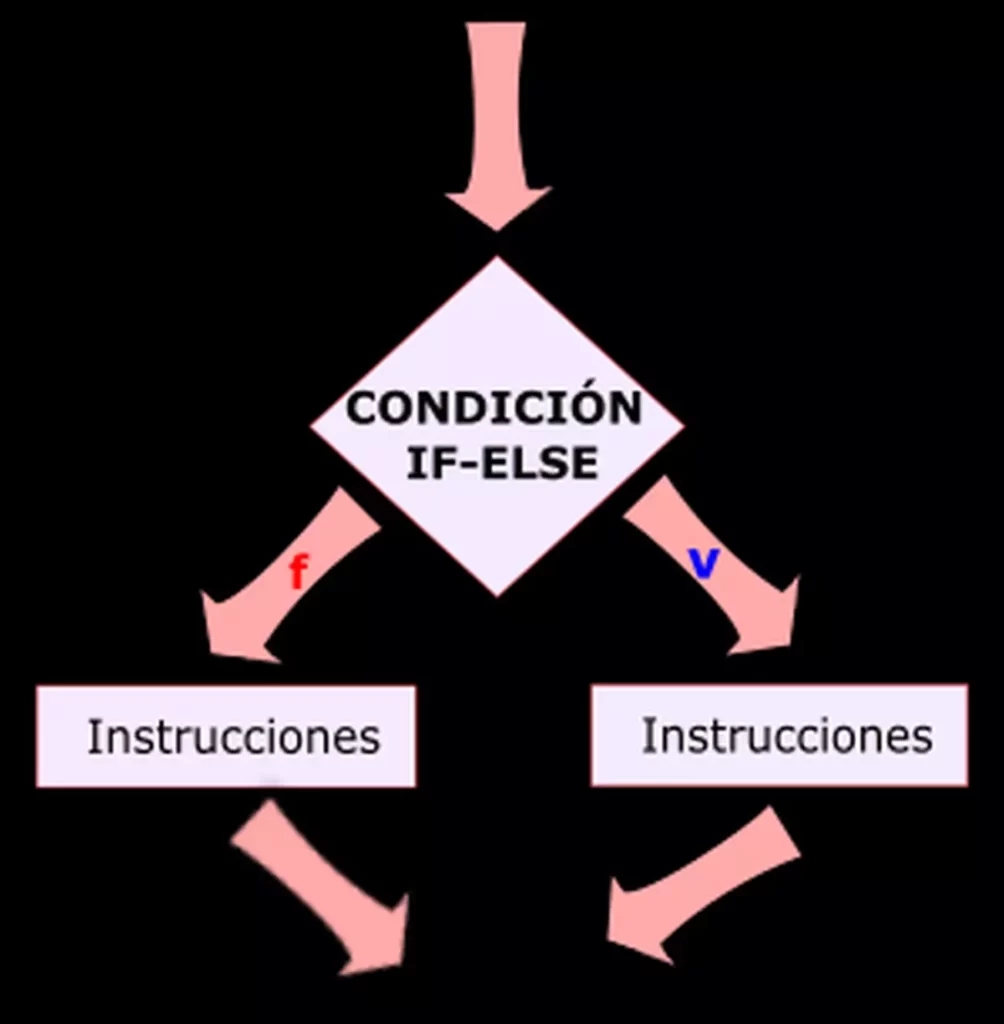Como usar un sensor de movimiento PIR
Para utilizar un sensor PIR (Sensor de Movimiento por Infrarrojos Pasivos) con Arduino y mostrar un mensaje en el monitor serial cuando detecte movimiento, puedes seguir estos pasos:
Materiales necesarios:

- Arduino (cualquier modelo compatible, como Arduino Uno, Nano, etc.).
- Sensor PIR.
- Cableado (cables jumper).
- Una computadora con el entorno de desarrollo de Arduino instalado.
Pasos a seguir:
- Conecta el sensor PIR al Arduino de la siguiente manera:
- Conecta el pin VCC del sensor PIR al pin 5V del Arduino.
- Conecta el pin GND del sensor PIR al pin GND del Arduino.
- Conecta el pin OUT del sensor PIR al pin digital 2 del Arduino.
- Abre el entorno de desarrollo de Arduino en tu computadora.
- Crea un nuevo proyecto o sketch en Arduino.
- Escribe el siguiente código en el sketch:
int pirPin = 2; // Pin digital al que está conectado el sensor PIR
void setup() {
Serial.begin(9600); // Inicializar la comunicación serial
pinMode(pirPin, INPUT); // Configurar el pin del sensor PIR como entrada
}
void loop() {
int movimiento = digitalRead(pirPin); // Leer el valor del sensor PIR
if (movimiento == HIGH) { // Si se detecta movimiento
Serial.println("Objeto detectado"); // Imprimir el mensaje en el monitor serial
delay(1000); // Esperar 1 segundo para evitar múltiples detecciones rápidas
}
}- Verifica y carga el código en tu Arduino.
- Abre el Monitor Serial en el entorno de Arduino para ver los resultados. Asegúrate de que la velocidad de baudios en el Monitor Serial coincida con la velocidad especificada en el código (9600 en este caso).
- Cuando el sensor PIR detecte movimiento, verás el mensaje «Objeto detectado» en el Monitor Serial.
Este código simple leerá el estado del sensor PIR en el pin 2 y mostrará el mensaje en el Monitor Serial cada vez que detecte movimiento. Asegúrate de que el sensor esté configurado y conectado correctamente para que funcione de manera efectiva.